很多小伙伴之所以喜欢使用edge浏览器,就是因为Edge浏览器中的功能十分的丰富,并且支持我们对于浏览器进行各种个性化设置,例如更改浏览器的主题、颜色或是起始页等。在使用Edge浏览器的过程中,有的小伙伴想要关闭选择文本时出现的菜单,这时我们只需要进入Edge浏览器的外观设置页面,然后在该页面中将“选择文本时显示迷你菜单”选项右侧的开关按钮点击关闭即可。有的小伙伴可能不清楚具体的操作方法,接下来小编就来和大家分享一下Edge浏览器选择文本时不显示迷你菜单的方法。

1、第一步,我们先在电脑中打开Edge浏览器,然后点击打开页面右上角的“...”图标

2、第二步,打开“...”图标之后,我们在下拉列表中找到“设置”选项,点击打开该选项

3、第三步,进入Edge浏览器的设置页面之后,我们先点击打开左侧列表中的“外观”选项

4、第四步,进入外观设置页面之后,我们鼠标下划,然后在页面中找到“上下文菜单”选项

5、第五步,在“上下文菜单”中,我们找到“选择文本时显示迷你菜单”选项,将该选项右侧的开关按钮点击关闭即可

以上就是小编整理总结出的关于Edge浏览器选择文本时不显示迷你菜单的方法,我们在Edge浏览器的设置页面中打开外观选项,然后在外观设置页面中找到“选择文本时显示迷你菜单”选项,将该选项的开关按钮点击关闭即可,感兴趣的小伙伴快去试试吧。
 水星(Mercury)无线路由器的设置教程图解
水星(Mercury)无线路由器的设置教程图解
这里将针对 MERCURY 水晶的无线宽带路由器和有线宽带路由器产品......
阅读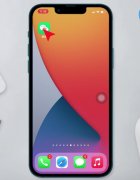 微信红包能撤回吗怎么撤回
微信红包能撤回吗怎么撤回
微信红包是不能撤回的,若对方24小时内未领取,系统将自动退......
阅读 kb4056892更新了什么
kb4056892更新了什么
我们的win10操作系统在使用的过程中可能会出现一些不知道怎么......
阅读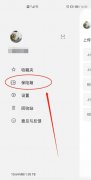 阿里云盘虎符保险箱怎么用-Teambition激活
阿里云盘虎符保险箱怎么用-Teambition激活
阿里云盘虎符保险箱怎么用呢,话说不少用户都在咨询这个问题......
阅读 安卓三大运行模式xp框架、ART和Dalvik
安卓三大运行模式xp框架、ART和Dalvik
首先了解几个名词: 1.DalvikART前身,即安卓4.4之前的ART。但是......
阅读 电子社保卡有什么用?支
电子社保卡有什么用?支 抖音小昭特效视频制作方
抖音小昭特效视频制作方 英伟达宣布“Restocked & R
英伟达宣布“Restocked & R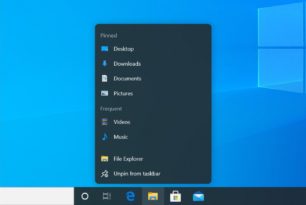 Windows10 Sun Valley-角落不断
Windows10 Sun Valley-角落不断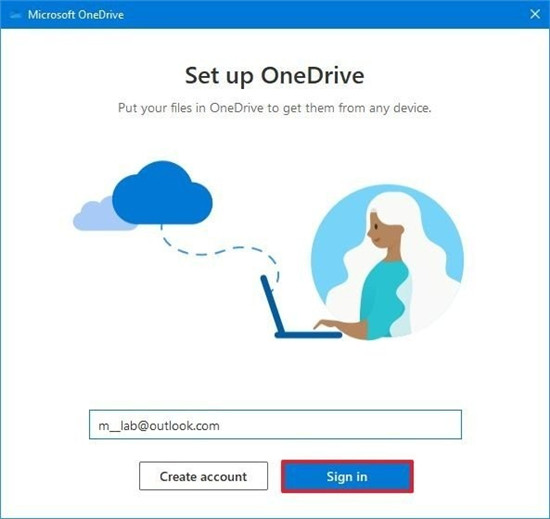 通过OneDrive同步大文件将在
通过OneDrive同步大文件将在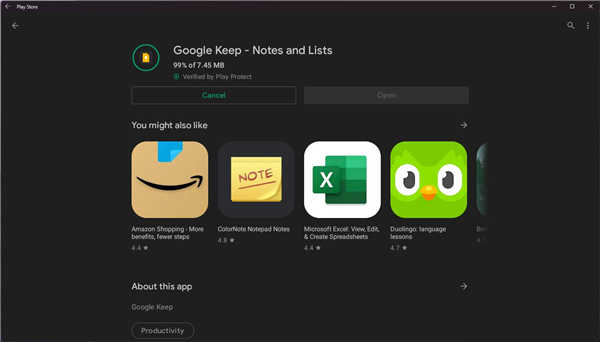 开发人员设法在Windows11上
开发人员设法在Windows11上 “相爱相杀”,电商与物
“相爱相杀”,电商与物 DNS缓存中毒攻击原理以及
DNS缓存中毒攻击原理以及 超级机器人大战30怎么导入
超级机器人大战30怎么导入 《dnf》纳瑟乌森林在哪?
《dnf》纳瑟乌森林在哪? 原神岻伽藏宝图怎么获得
原神岻伽藏宝图怎么获得 梅捷AMD显卡怎么样
梅捷AMD显卡怎么样 人工智能亦可有声有色 东
人工智能亦可有声有色 东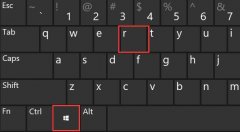 win10驱动位置详细介绍
win10驱动位置详细介绍 撤销与恢复快捷键介绍
撤销与恢复快捷键介绍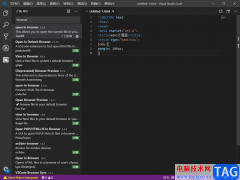 Visual Studio Code在浏览器中
Visual Studio Code在浏览器中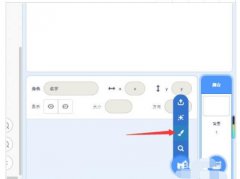 scratch怎么制作数字连连看
scratch怎么制作数字连连看 Excel数据透视表调出字段列
Excel数据透视表调出字段列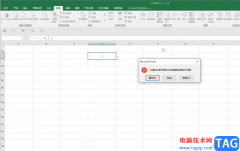 Excel解决内容与限制不匹配
Excel解决内容与限制不匹配 微信开视频没有声音怎么
微信开视频没有声音怎么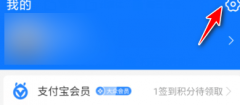 迅雷怎么取消支付宝自动
迅雷怎么取消支付宝自动 磊科NM408常见问题解决办法
磊科NM408常见问题解决办法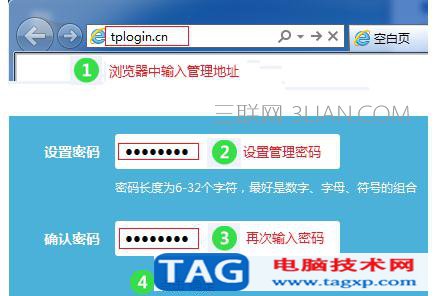 tplink密码设置无线路由器
tplink密码设置无线路由器
aida64是一款功能强大的硬件检测软件,对于一些需要了解自己电脑硬件信息的用户来说,它是一个非常实用的工具,不仅可以生成有关硬件和软件分布的统计信息和图表,还提供了压力测试、传...
次阅读
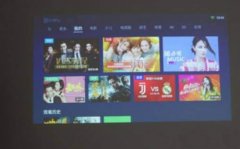
极米z6投影仪投影出来的画面大小不对,想要调整一下,如果你还不会处理怎么调整画面大小的情况的话,就来下文学习学习极米z6调整画面的两种方法吧,希望可以帮助到大家。...
次阅读
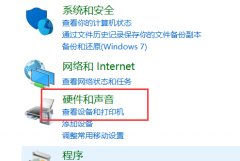
我们在打游戏、聊天的时候都需要开启声音和麦克风功能,但是可能会出现耳机有声音麦克风没声音的问题,这时候可以尝试通过修改声音设备选项的方式来解决。...
次阅读
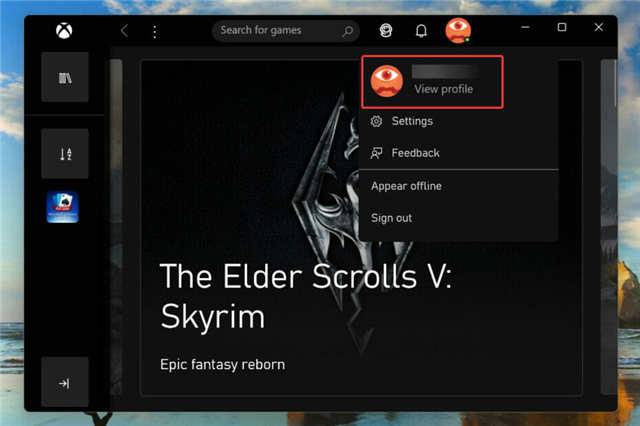
修复:Xbox Game Pass远程安装在Windows11中不起作用技巧 Xbox Game Pass 是游戏爱好者的福音。它提供了多种计划来满足每个人的需求。但是,一些用户报告说 Xbox Game P...
次阅读
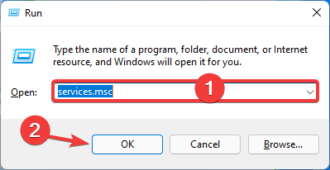
如何在Windows11上禁用Windows错误报告服务 当早期 Windows 版本出现问题或崩溃时,您会收到提示,询问您是否要发送错误报告。这样,您可以随时决定是否要将系统错误的详...
次阅读
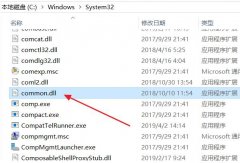
大伙清楚common.dll文件进行修复的操作吗?下面的这篇文章就是为大家讲解修复common.dll文件的步骤内容,有需要学习的小伙伴就赶紧和小编一起来学习一下吧。...
次阅读

逍遥模拟器这款安卓软件,是目前综合测试性能最好的模拟器,想必与雷电模拟器来说,该软件的各方面的性能是比较好的,你可以通过该软件进行各种app应用软件的安装和运行,也可以在该软...
次阅读
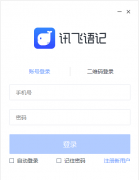
有那么一部份多朋友还不熟悉讯飞语记怎么使用的操作,下面小编就讲解讯飞语记使用教程分享步骤,希望对你们有所帮助哦。...
次阅读
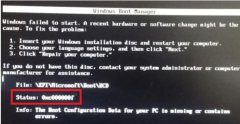
有的用户在使用win7系统开机的时候遇到了黑屏或蓝屏,并提示错误代码0xc000000f的问题,无法进入系统。这可能是因为我们的引导文件出现了损坏,必须要通过系统引导才能修复,下面就一起来...
次阅读

如何修复Windows11中小部件的高CPU使用率 bull; CPU 使用率高的最常见原因是您的计算机同时运行了太多应用程序。 bull; Windows 11 是一个功能丰富的操作系统,...
次阅读

有的小伙伴在使用PotPlayer播放器播放电脑中的影音视频时可能会需要对桌面的PotPlayer窗口进行调整,在PotPlayer播放器中,我们可以右键单击PotPlayer页面,然后在菜单列表中打开屏幕工具,接着在...
次阅读
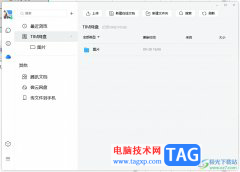
tim是一款专注办公、多人协作以及沟通的高效率办公软件,为用户提供了云文件、邮件、电话会议会等强大的办公功能,让用户可以提升与团队之间的沟通效率,因此tim软件吸引了大量的用户前...
次阅读

我们在安装了win7操作系统之后,有的小伙伴们可能在使用的过程中就会出现系统蓝屏然后重启了却无法开机这种情况。对于这个问题小编觉得可能是我们电脑安装的软件,或者是在使用过程中...
次阅读
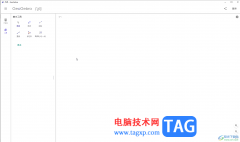
GeoGebra几何画板是一款非常专业、好用的数学绘图软件,很多小伙伴都在使用。如果我们在GeoGebra几何画板中绘制三角形后进行了角度测量,但是发现数字保留了小数,如果我们希望将测量结果...
次阅读
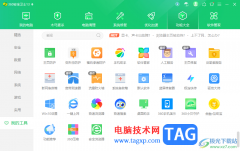
360安全卫士不仅可以对电脑系统进行安全防护或者是清理系统垃圾等,其实还可以进行其他的操作,比如你可以在360安全卫士中进行观看新闻,可以实时查看到一些重要的新闻,而想要进行新闻...
次阅读